MFC-7360N
Usein kysytyt kysymykset ja vianmääritys |
Määritä ja käytä Brother PC-FAX vastaanotto-ohjelmaa
Jos käytät PC-Fax-vastaanottotoimintoa, laite tallentaa vastaanotetut faksit muistiin ja lähettää ne tietokoneeseesi automaattisesti. Tämän jälkeen voit tarkastella vastaanotettuja fakseja tietokoneella.
Vaikka tietokoneen virta katkaistaan (esimerkiksi iltaisin tai viikonloppuisin), laite vastaanottaa ja tallentaa faksit muistiin. Näytössä näkyy vastaanotettujen tallennettujen faksien määrä.
PC-fax-vastaanoton käyttö edellyttää, että otat PC-fax-vastaanoton käyttöön laitteessa ja Brother-ohjelmalla.
Katso ohjeita seuraavista osista:
-
OTA PC-FAX-VASTAANOTTO KÄYTTÖÖN OHJELMISTOSSA
-
OTA PC-FAKSIN VASTAANOTTO KÄYTTÖÖN Brother-LAITTEESSA
-
MÄÄRITÄ PC-FAKSIN VASTAANOTTOASETUKSET
-
VERKON PC-FAX-VASTAANOTTOASETUSTEN MÄÄRITTÄMINEN (vain verkkomallit)
- NÄYTÄ UUDET PC-FAKSIVIESTIT
OTA PC-FAKSIN VASTAANOTTO KÄYTTÖÖN OHJELMALLA:
-
Suorita Brother PC-FAX -vastaanottoohjelmisto.
(Windows 11)
Valitse Start => (All) Programs => Brother => [Model name] => PC-Fax Receiving => Receive.
(Windows 8)- Valitse aloitusnäytössä . Aloitusnäytössä napsauta jotain tyhjää kohtaa oikealla hiirennäppäimellä ja valitse valikosta Kaikki sovellukset (All Apps).
- Valitse Brother Utilities.
- Valitse mallin nimi avattavasta luettelosta.
- Valitse PC-FAX receive ja sitten Receive.
- Valitse Käynnistä => (Kaikki sovellukset =>) Brother => Brother Utilities.
- Valitse mallin nimi avattavasta luettelosta.
- Valitse PC-FAX receive ja sitten Receive.
-
Jos saat ilmoituksen PC-Fax-vastaanoton määrittämisestä, voit lukea ohjeet ja valita OK.
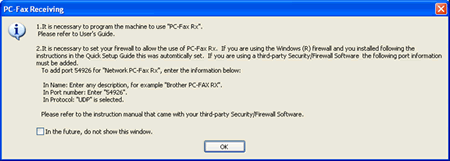
-
Brother PC-Fax Receive (faksin tietokonevastaanotto) -kuvake näkyy nyt Windowsin tehtäväalueella ja ilmaisee, että Brother PC-Fax Receive (faksin tietokonevastaanotto) on käytössä.
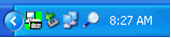
OTA PC-FAXVASTAANOTTO KÄYTTÖÖN Brother-LAITTEESSA:
-
Paina MENU -painiketta ja valitse Faksi => Etäfaksi opt => eteenpäin/sivu/Tallenna tai eteenpäin/Tallenna.
-
Valitse ylä- TAI ALANUOLIPAINIKKEELLA PC FAX RECEIVE ( PC-FAXVASTAANOTTO ) ja paina OK -painiketta.
-
Valitse YLÄ- TAI ALANUOLIPAINIKKEELLA, mihin faksit lähetetään.
-
Jos laite on liitetty USB-liitännän kautta, valitse <USB> ja paina OK -painiketta.
- Jos laite on asennettu verkon kautta, valitse kohdetietokoneen nimi ja paina OK -painiketta.
-
Jos laite on liitetty USB-liitännän kautta, valitse <USB> ja paina OK -painiketta.
-
Valitse NUOLI YLÖS- TAI ALAS-PAINIKKEELLA jokin seuraavista Backup Print (Varmuuskopiointi) -asetuksista ja paina OK -painiketta.
-
VARMUUSKOPION TULOSTUS: ON (KÄYTÖSSÄ) = Myös Brother-laite tulostaa faksin, joten saat kopion heti.
- VARMUUSKOPION TULOSTUS: OFF = Brother-laite ei tulosta kopiota vastaanotetusta faksista.
-
VARMUUSKOPION TULOSTUS: ON (KÄYTÖSSÄ) = Myös Brother-laite tulostaa faksin, joten saat kopion heti.
- Paina STOP/EXIT-painiketta.
MÄÄRITÄ PC-FAKSIN VASTAANOTTOASETUKSET:
-
Napsauta tietokoneen PC-Fax receive (PC-faksin vastaanotto) -kuvaketta hiiren kakkospainikkeella ja valitse PC-Fax RX Setup (PC-faksin vastaanottoasetukset).
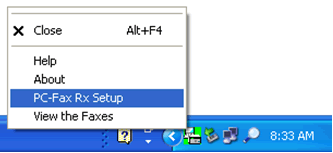
-
Napsauta Tallenna tiedosto kohteeseen -kentässä Selaa -painiketta, jos haluat muuttaa polkua, johon PC-faksitiedostot tallennetaan.
-
Valitse tiedostomuoto Tiedoston muoto -osassa vastaanotetun asiakirjan tiedostomuodoksi haluamasi tiedostotunniste. Oletusmuoto on .tif.
-
Jos haluat toistaa wave-tiedoston (äänitiedoston) faksia vastaanotettaessa, valitse Toista Wave-tiedosto faksia vastaanotettaessa -valintaruutu ja etsi sitten toistettava wave-tiedosto napsauttamalla Selaa -painiketta.
-
Jos haluat käynnistää tietokoneen ja faksin vastaanottoohjelmiston automaattisesti, kun käynnistät tietokoneen, valitse Lisää aloituskansioon -valintaruutu.
-
Jos haluat ottaa käyttöön tai poistaa käytöstä PC-Fax-asetusviesti-ikkunan, joka tulee näkyviin PC-Fax-vastaanottosovelluksen käynnistämisen yhteydessä, voit valita Näytä PC-Fax Rx -asetusviesti -valintaruudun tai poistaa sen valinnan.
-
Tallenna asetus ja sulje valintaikkuna valitsemalla OK .
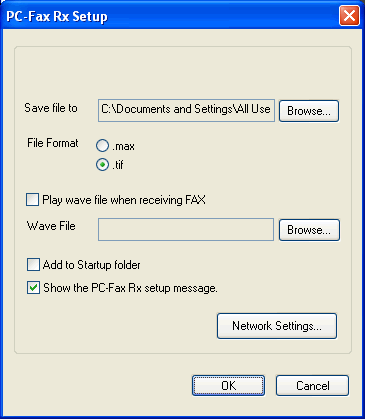
MÄÄRITÄ VERKON PC-FAX-VASTAANOTTOASETUKSET (vain verkkomallit):
Vastaanotettujen faksien lähettämisen asetukset tietokoneeseen määritettiin automaattisesti MFL-Pro Suite-asennuksen yhteydessä. Jos haluat muuttaa verkon PC-FAX-vastaanottoasetuksia, toimi seuraavasti:
-
Napsauta tietokoneessa PC-Fax-kuvaketta hiiren kakkospainikkeella ja valitse PC-Fax RX Setup (PC-faksin vastaanottoasetukset).
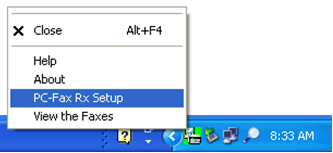
-
Napsauta VERKKOASETUKSET -painiketta. Network Settings (Verkkoasetukset) -valintaikkuna avautuu.
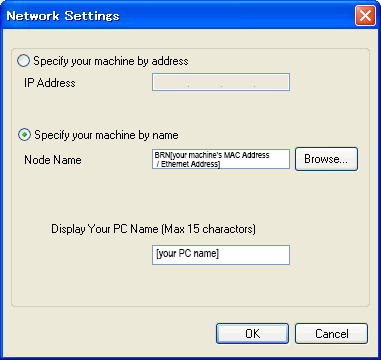
-
Valitse Määritä kone osoitteen mukaan tai määritä kone nimen mukaan.
-
Anna laitteen IP-osoite tai solmun nimi.Voit myös napsauttaa SELAA -painiketta ja valita Brother-laitteesi verkossa olevien Brother-laitteiden luettelosta.
-
Kohdassa tietokoneen nimen näyttö (enintään 15 merkkiä) voit määrittää tietokoneen nimen, joka näkyy laitteen näytössä, kun määrität PC-faksin vastaanoton. Jos haluat muuttaa nimeä, kirjoita uusi nimi kenttään.
- Napsauta OK.
-
Aina kun tietokone vastaanottaa PC-FAX-viestiä, kuvakkeet
 ja
ja  vuorottelevat. Kun PC-faksi on vastaanotettu,
vuorottelevat. Kun PC-faksi on vastaanotettu,  -kuvake muuttuu -kuvakkeeksi
-kuvake muuttuu -kuvakkeeksi  . Kuvake
. Kuvake  muuttuu kuvakkeeksi
muuttuu kuvakkeeksi  , kun vastaanotettu faksi on näytetty.
, kun vastaanotettu faksi on näytetty. -
Voit tarkastella tietokoneeseen vastaanotettuja fakseja kaksoisnapsauttamalla tietokoneen tehtäväpalkin
 -kuvaketta. Voit myös napsauttaa kuvaketta hiiren kakkospainikkeella ja valita Näytä faksit. Vastaanotetut faksit tulevat näkyviin.
-kuvaketta. Voit myös napsauttaa kuvaketta hiiren kakkospainikkeella ja valita Näytä faksit. Vastaanotetut faksit tulevat näkyviin.
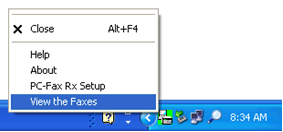
- Avaa ja tarkastele uusia fakseja kaksoisnapsauttamalla niitä.
